ผู้ใช้คอมฯ จำนวนไม่น้อยต้องเคยพบกับปัญหา Blue Screen of Death (จอฟ้าแห่งความตาย) ซึ่งจะทำให้คอมพิวเตอร์ ใช้การไม่ได้ สาเหตุประการหนึ่งของ Blue Screen of Death ก็เนื่องจากการทำงานผิดปกติของ Memory หรือ RAM บางท่านไม่ทราบว่าเราจะตรวจสอบ RAM ได้อย่างไรว่าทำงานเป็นปกติหรือไม่
Windows 7 ได้ให้เครื่องมือ Memory Diagnostics มาแล้วโดยที่ผู้ใช้บางท่านก็ยังไม่ทราบ ทิปนี้จะมาแนะนำวิธีการตรวจสอบ RAM ว่าถึงเวลาที่ต้องเปลี่ยนใหม่แล้วหรือไม่
การเรียกใช้ Memory Diagnostics เพื่อใช้ตรวจ RAM มีขั้นตอนการเรียกใช้ ได้ดังนี้…
1. พิมพ์ mdsched ลงในช่อง Search ของ Start Menu แล้วกดคีย์ Enter
2. ที่หน้าต่าง Windows Memory Diagnostic คลิกที่ Restart now and check for problems (recommended)
คอมพิวเตอร์ จะรีสตาร์ทเพื่อเข้า Memory Diagnostics (ฟังก์ชัน Memory Diagnostics จะไม่ทำงานในขณะที่อยู่ใน Windows 7) เราจะเห็นหน้าจอ Windows Memory Diagnostics Tool แสดงขึ้นมา และฟังก์ชัน Memory Diagnostics จะเริ่มตรวจสอบการทำงานของแรมทันที โดยจะตรวจสอบในโหมดพื้นฐาน (Standard) ซึ่งเป็นค่าดีฟอลต์ของ Windows 7
Windows 7 ยังเปิดโอกาสให้เราเปลี่ยนโหมดในการตรวจสอบจากค่าดีฟอลต์ของ Windows 7 ได้ เพื่อความละเอียดในการตรวจสอบ เราสามารถทำได้โดยกดคีย์ F1 เพื่อเปิดหน้าจอ Windows Memory Diagnostics Tool – Options เพื่อเลือกออปชันต่างๆ ในการตรวจสอบ เมื่อเลือกค่าต่างๆ ได้แล้วให้กดคีย์ F10 เพื่อทำการตรวจสอบ
วันศุกร์ที่ 10 ธันวาคม พ.ศ. 2553
สมัครสมาชิก:
ส่งความคิดเห็น (Atom)

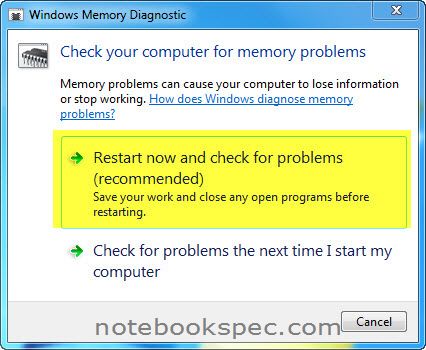
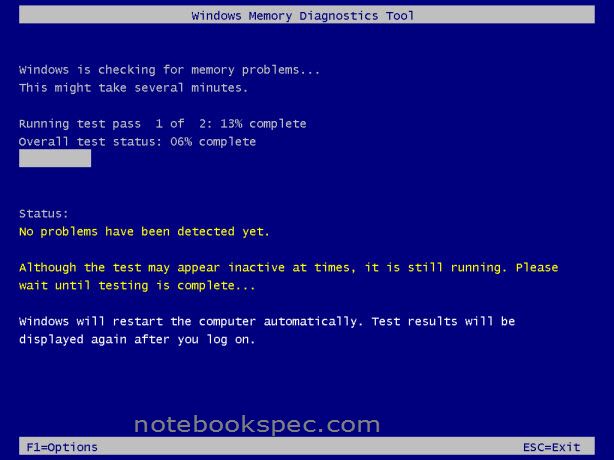
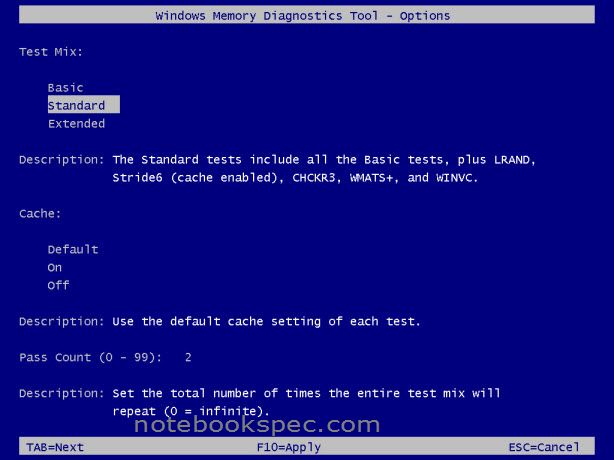





ไม่มีความคิดเห็น:
แสดงความคิดเห็น